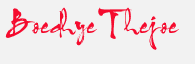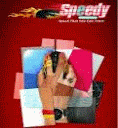Alhamdulillah Yha Malam ini karena Chip poker Gue Habis saya membuat postingan baru lagi, setelah Blogwalking kesana kemari saya tertarik sama salah satu blog yg saya temui, di situ tersedia form untuk memilih theme warna background sesuai dengan keinginan pembaca, muungkin aja ada pembaca yang tidak suka dengan warna background Template kita. Baiklah sekarang saya ingin membuat tutorial tentang Merubah Warna Background Blog Sesuai Keinginan Pembaca. berikut langkah langkah-langkahnya:
Alhamdulillah Yha Malam ini karena Chip poker Gue Habis saya membuat postingan baru lagi, setelah Blogwalking kesana kemari saya tertarik sama salah satu blog yg saya temui, di situ tersedia form untuk memilih theme warna background sesuai dengan keinginan pembaca, muungkin aja ada pembaca yang tidak suka dengan warna background Template kita. Baiklah sekarang saya ingin membuat tutorial tentang Merubah Warna Background Blog Sesuai Keinginan Pembaca. berikut langkah langkah-langkahnya:1. Login ke Blog Sobat (www.blogger.com)
2. Design (Rancangan)
3. Akan langsung active di menu elemen laman, klik Add a Gadget (Tambah Gadget)
4. Cari dan pilih HTML/JavaScript
5. Copykan Kode Script di bawah ini
<div class="widget-content">
<center><b>Silahkan pilih warna Background kesukaan Mas Bro</b></center>
<br/>
<script type="text/javascript">
function bgChange(bg)
{
document.body.style.background=bg;
}
</script>
<table border="1" width="100%" height="20">
<tbody><tr>
<td onclick="bgChange('#8B008B')" bgcolor="#8B008B">
</td>
<td onclick="bgChange('#9400D3')" bgcolor="#9400D3">
</td>
<td onclick="bgChange('#008080')" bgcolor="#008080">
</td>
<td onclick="bgChange('#808080')" bgcolor="#808080">
</td>
<td onclick="bgChange('#CD853F')" bgcolor="#CD853F">
</td>
<td onclick="bgChange('#2F4F4F')" bgcolor="#2F4F4F">
</td>
<td onclick="bgChange('#DC143C')" bgcolor="#DC143C">
</td>
<td onclick="bgChange('#4B0082')" bgcolor="#4B0082">
</td>
<td onclick="bgChange('#A52A2A')" bgcolor="#A52A2A">
</td>
</tr></tbody></table>
</div>
6. Simpan
7. Silahkan sobat drag atau pindahankan dimana letak/posisi gadget ingin di lestakkan.
keterangan :
- Teks yang berwarna biru bisa sobat ganti dengan kata-kata kesuakaan sobat.
- Teks yang berwarna merah silahkan sobat ganti dengan warna yang ingin sobat sediakan di Blog sobat (disarankan memilih warna-warna yang cocok atau sesuai dengan template), misalkan warna tulisan di blog sobat warna hitam, maka jangan membuat pilihan warna hitam juga), ntar malah ga keliatan tulisannya.. hehehe.
- Jika ingin mangurangi pilihan warna, sobat hapus saja baris-baris pilihan warnanya warna, <td onclick="bgChange('#A52A2A')" bgcolor="#A52A2A"> </td>, dan misalkan sobat ingin menghapus 1 warna, hapus saja baris <td onclick="bgChange('#A52A2A')" bgcolor="#A52A2A"> </td>, dan jika ingin menambah pilihan warna silahkan copykan baris code